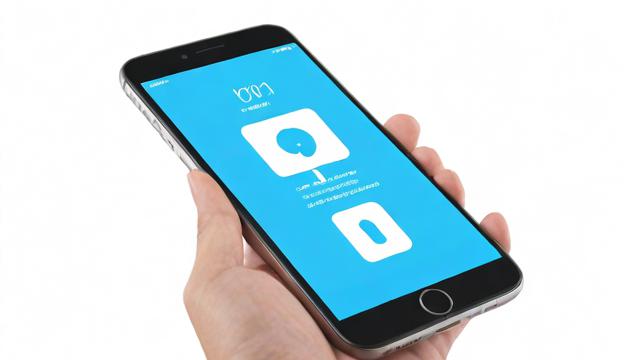网络电视怎么连接:从硬件到应用的详细设置教程
网络电视的连接和设置其实并不复杂,只要按照一定的步骤操作,就可以轻松享受高清画质和丰富的娱乐内容。在这篇文章中,我会详细介绍从硬件准备到应用安装的整个过程,帮助你快速上手。
了解网络电视的基本连接要求

在开始之前,我们先来了解一下网络电视的基本需求。首先,你需要一台支持网络功能的智能电视或一个流媒体播放设备,比如机顶盒。此外,稳定的互联网连接也是必不可少的,建议选择至少10Mbps以上的宽带速度,以确保流畅观看。如果你打算使用Wi-Fi连接,那么信号强度也需要足够强,避免出现卡顿现象。这些都是基础条件,提前确认好,后续的操作会更加顺利。
另外,别忘了检查电视或设备的系统版本是否最新。很多旧版本可能存在兼容性问题,更新到最新版本可以避免不必要的麻烦。如果你不确定如何更新,大多数设备都会提供自动更新选项,只需要进入设置菜单找到对应的选项即可。
步骤一:硬件准备与物理连接
接下来,我们进入实际操作的第一步——硬件准备和物理连接。首先,你需要将电视与路由器通过网线连接起来。如果你的电视离路由器较远,或者更倾向于无线连接,可以选择跳过这一步。不过,有线连接通常比无线更稳定,尤其是在观看4K视频时。所以如果条件允许,还是推荐使用网线。
然后,插上电源并打开电视。此时,电视应该能够检测到网络信号。如果没有自动检测到,可以在设置菜单中手动选择“网络设置”选项,按照屏幕提示完成初步配置。这个过程中,电视可能会进行一些基本的自我检测,确保所有硬件都正常工作。
步骤二:网络配置与Wi-Fi连接
如果不想用网线,那就需要配置Wi-Fi连接了。进入电视的设置界面后,你会看到一个“网络设置”或“Wi-Fi”的选项。点击它,电视会列出当前可用的无线网络列表。选择你的家庭Wi-Fi名称,输入密码即可完成连接。需要注意的是,某些老旧电视可能不支持5GHz频段,这种情况下请确保你的路由器开启了2.4GHz频段。
连接成功后,电视通常会显示一个测试结果,告诉你当前的网络速度和稳定性。如果速度低于预期,可以尝试调整路由器的位置,或者减少家中其他设备对带宽的占用。这样可以让电视获得更好的体验。
步骤三:账户设置与应用安装
最后一步是账户设置和应用安装。大多数网络电视都需要绑定一个用户账户,比如Netflix、YouTube或其他流媒体服务。进入电视的应用商店,下载你常用的平台,并登录自己的账号。如果你是第一次使用这些服务,可能还需要注册一个新的账户。
除了主流应用,也可以根据个人喜好安装一些小众但实用的软件。比如有些电视支持投屏功能,可以通过手机直接将内容推送到大屏幕上。记得定期查看应用商店的更新,有时候新版本会带来更好的性能和更多功能。
以上就是网络电视连接和设置的完整流程。希望这篇文章能帮你顺利完成配置,尽情享受智能电视带来的便利和乐趣。
网络电视虽然方便,但在使用过程中难免会遇到一些小问题。比如网络信号不稳定、设备兼容性差或者密码错误等,这些问题都会影响你的观看体验。不过不用担心,我会详细讲解这些常见问题的原因以及对应的解决方法,让你能够快速找到并解决问题。
问题一:网络信号不稳定或无信号

有时候我们会发现电视连接不上网络,这可能是因为网络信号不稳定或者根本没有信号。这种情况通常发生在Wi-Fi连接时,因为无线信号容易受到干扰。首先,你可以检查路由器是否正常工作。如果其他设备也断网了,那很可能是路由器出了问题,重启一下路由器试试看。
如果你的路由器没问题,但电视仍然无法连接,可以尝试调整路由器的位置。将它放在房间中央,远离微波炉、蓝牙设备等可能产生干扰的电器。此外,还可以切换Wi-Fi频道,避免与其他邻居的网络冲突。大多数路由器都支持自动选择最佳频道,但手动设置可能会更有效果。
问题二:设备兼容性与驱动问题
除了信号问题,设备本身的兼容性也可能导致无法连接。例如,你的电视可能不支持最新的Wi-Fi协议,或者某些功能需要特定的驱动程序才能运行。这时,建议先查看电视的说明书,确认它的硬件规格是否满足你的需求。
如果发现确实存在兼容性问题,可以考虑升级电视的操作系统或固件。很多厂商会定期发布更新,修复已知问题并提高性能。进入电视的设置菜单,找到“系统更新”选项,按照提示完成升级。如果升级后问题依旧存在,可以联系售后服务寻求帮助。
问题三:密码错误或账户异常
还有一种常见情况是密码输入错误或账户异常。当你尝试登录某个流媒体服务时,可能会收到认证失败的提示。这通常是由于密码输错或者账户被锁定引起的。首先,仔细核对密码是否正确,注意大小写和特殊字符的区别。
如果确认密码没错,但还是无法登录,可以尝试重置密码。大多数平台都提供忘记密码的功能,通过邮箱或手机号码找回即可。另外,也要检查账户是否有欠费或其他限制,必要时联系客服解决问题。
解决方法总结与预防措施
总结一下,针对网络电视无法连接的问题,我们可以从以下几个方面入手:一是确保网络信号稳定,二是检查设备兼容性并及时更新固件,三是核实密码和账户状态。除此之外,还有一些预防措施可以帮助你减少麻烦。例如,定期清理路由器缓存、为重要设备分配专用IP地址、以及备份常用账户信息等。
希望这篇文章能帮到你,让网络电视的使用更加顺畅。如果有任何疑问,欢迎随时留言交流!
在解决了常见的连接问题后,我们还可以通过一些小技巧和优化方法,进一步提升网络电视的使用体验。无论是速度、稳定性还是功能扩展,都可以让你的观看更加流畅和便捷。接下来,我会分享一些实用的建议,帮助你更好地享受网络电视的乐趣。
提升网络速度与稳定性的小贴士
说到网络电视,速度和稳定性是最重要的因素之一。如果你经常遇到卡顿或者加载缓慢的情况,可以试试这些方法。首先,确保你的路由器支持最新的Wi-Fi标准,比如802.11ac或更高级别。如果设备支持双频Wi-Fi,尽量选择5GHz频段,因为它通常比2.4GHz更快且干扰更少。

另外,你可以考虑使用有线连接代替无线连接。虽然Wi-Fi很方便,但以太网电缆能提供更稳定的速度和更低的延迟。如果你的电视离路由器不远,直接用网线连接会是一个不错的选择。对于距离较远的情况,可以使用电力猫或者Mesh Wi-Fi系统来扩展信号覆盖范围,保证每个房间都能享受到高速网络。
如何选择适合的流媒体服务
除了网络质量,选择合适的流媒体服务也很重要。市面上有很多平台可供选择,比如Netflix、Amazon Prime Video、Disney+等等。每个平台的内容库和服务特点都不一样,因此需要根据自己的需求来挑选。如果你喜欢看电影,可以选择电影资源丰富的平台;如果是电视剧爱好者,则可以关注那些拥有独家剧集的服务商。
同时,别忘了查看平台的画质选项和支持的分辨率。有些高端电视支持4K甚至8K显示,但如果流媒体平台不提供相应的内容,那再好的屏幕也无法发挥出全部潜力。此外,订阅费用也是一个关键因素,可以根据预算选择单个平台或者组合多个服务,满足不同类型的娱乐需求。
定期更新固件与软件的重要性
很多人可能不知道,定期更新电视的固件和软件对性能提升有很大帮助。厂商经常会发布新的版本,修复已知漏洞、改进用户体验以及增加新功能。进入电视的设置菜单,找到“系统更新”选项,检查是否有可用的升级。这个过程通常是自动完成的,只需耐心等待几分钟即可。
更新不仅能提高稳定性,还能让你第一时间体验到最新功能。例如,某些更新可能会改善语音控制的准确性,或者优化应用程序的启动速度。当然,在进行更新之前,最好先备份重要数据,以防万一出现问题时能够快速恢复。
远程控制与智能设备集成
最后,让我们来看看如何通过远程控制和智能设备集成来增强网络电视的功能。现代电视大多支持智能手机应用,通过它们可以实现更多操作,比如调整音量、切换频道甚至是搜索内容。下载对应品牌的官方应用,按照提示绑定设备,就能轻松掌控一切。
如果你家里还有其他智能家居产品,比如智能音箱或者语音助手,不妨尝试将它们与电视连接起来。这样,只需要一句话就可以完成复杂的操作,比如“播放某部电影”或者“调低亮度”。这种无缝整合不仅方便快捷,还能让整个家庭娱乐系统变得更加智能化。
希望这篇文章能为你提供一些实用的技巧和建议,让你的网络电视使用更加得心应手。如果还有其他疑问,欢迎随时交流!